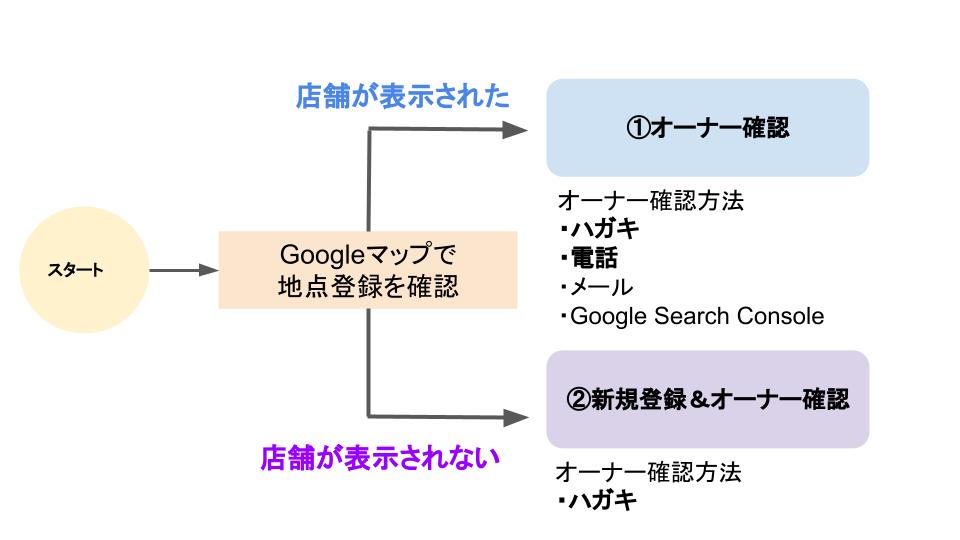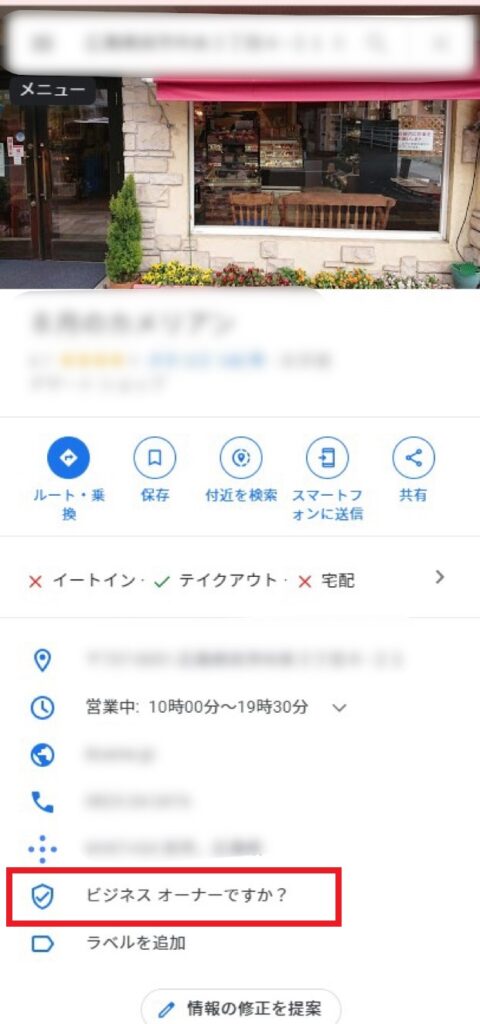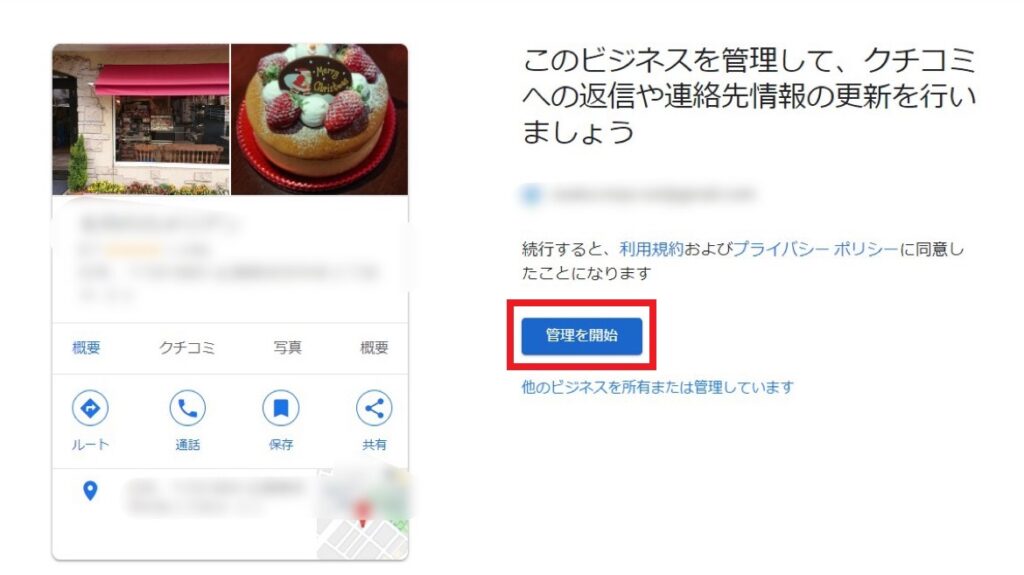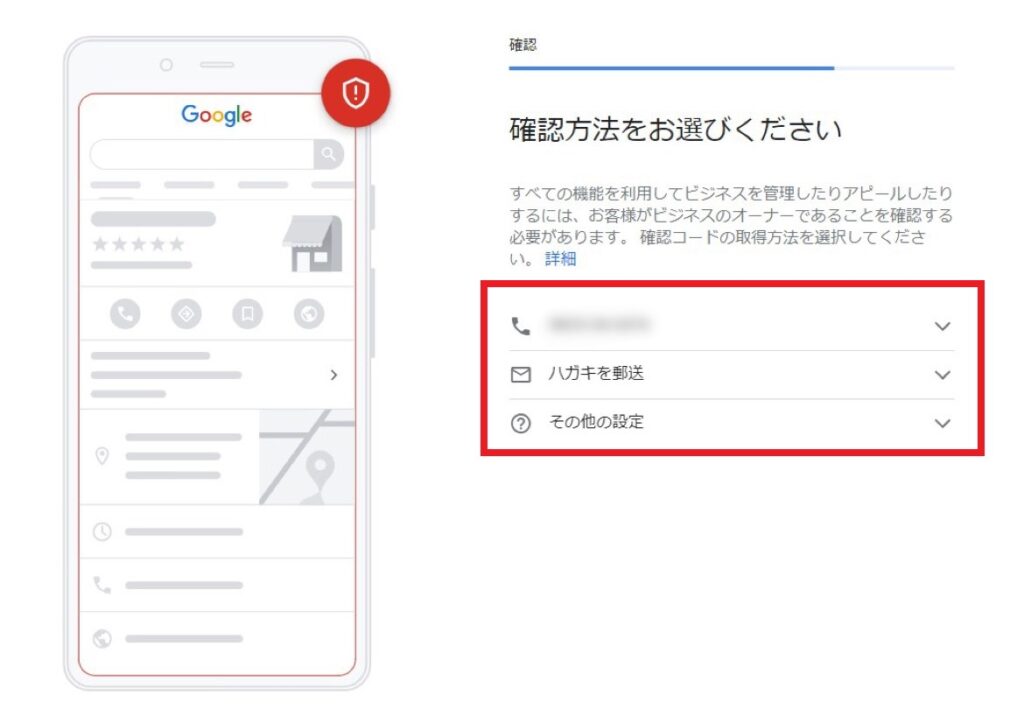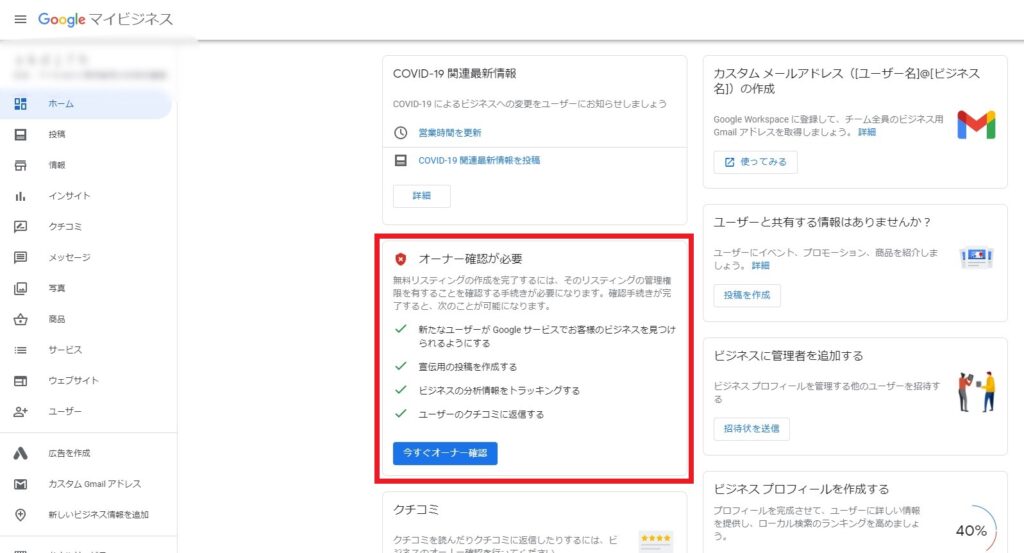Googleマイビジネスを使って集客を成功させるためには、「オーナー確認」が欠かせないもの。
それに、オーナー確認は他のGoogleマイビジネスの設定と異なり、一度完了してしまえば、以降はいじる必要がありません。
本記事を参考にして、サクッとオーナー確認を完了させてしまいましょう!
タップできる見出し
オーナー確認とは?

オーナー確認とは、Googleマップ上のビジネス情報と個人を紐づけて、オーナーシップを認証する手続きのことです。
基本的の流れとしては、初期登録が完了後、最優先で行うものと考えます。
なお、Googleマップ上には無数のビジネスが地点登録されていますが、そのすべてがオーナー確認されているわけではありません。
パターン別:オーナー確認の手順と方法
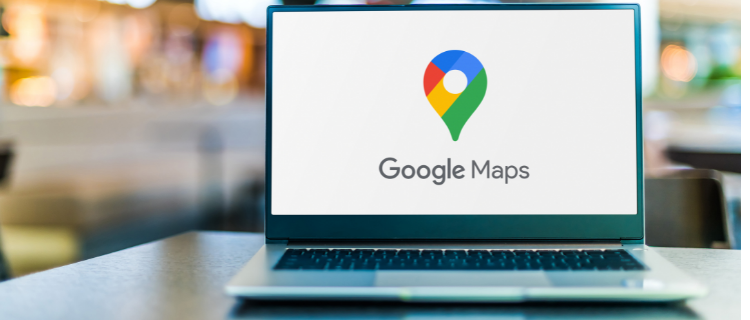
オーナー確認の手続きは、PCからでも、スマホアプリからでも行えます。
また、Googleマップに地点登録があるかどうかによって方法が異なります。
まずは以下のフローチャートを見て、自分の店舗がどちらの状況にあるかを確認してください。
以下では、①のパターンと②のパターンそれぞれのオーナー確認方法を説明します。
①オーナー確認
Googleマップで店舗が表示され、なおかつオーナー確認が未済のリスティングには、ナレッジパネルの中に「ビジネスオーナーですか?」という項目があります。
次の画面で「管理を開始」を押すと、オーナー確認へと移ります。
確認方法の種類は、Googleに自動登録されている情報や、その他のステータスによって異なります。
多くの場合は、電話かハガキによる確認方法を使います。
電話でオーナー確認する場合は、リスティングに登録されている(上の画像ではモザイクがかかっている)電話番号に直接自動電話がかかってきます。
電話で6ケタの認証番号が伝えられますから、認証画面に入力すれば、オーナー確認は即時完了します。

ハガキの郵送でオーナー確認をする場合は、通常14日以内に登録の住所に送られてきます。
ハガキに記載されている認証コードを入力して、オーナー確認は完了です。
②新規登録&オーナー確認
Googleマップ上に店舗がなかった場合は、Googleマイビジネスからリスティングを新たに登録する必要があります。
新規登録の方法はこちらの記事でわかりやすく解説していますから、併せてご覧ください。
新規登録→オーナー確認という流れで行いますが、この場合にはハガキの郵送でしかオーナー確認は行えません。
(登録されたばかりの電話番号だと信ぴょう性が低いためだと考えられます)

ただし例外としては、非店舗型ビジネスの場合には、電話、メール、Google Search Consoleでの確認方法も使えます。
非店舗型サービスでGoogleマイビジネスに登録するという方は、こちらの記事がおすすめです。
オーナー確認をすると何が変わる?

オーナー確認を完了させることで、何が出来るようになるのでしょうか。
機能面の変化

オーナー確認が完了するまでは、Googleマイビジネスの情報入力や公開状況がある程度制限されます。
- 新規登録の場合、Googleマップ上に店舗が表示されるようになる
- 情報の修正/更新がGoogleマップに反映されるようになる
- 投稿を作成できるようになる
- ビジネスの分析情報のトラッキングが利用できる
- 口コミに返信できるようになる
MEOに必要な基本機能の使用の制限が解除されるということですね。オーナー確認が済んだら、これらの機能をふんだんに使いましょう。
MEOにおける順位の変化
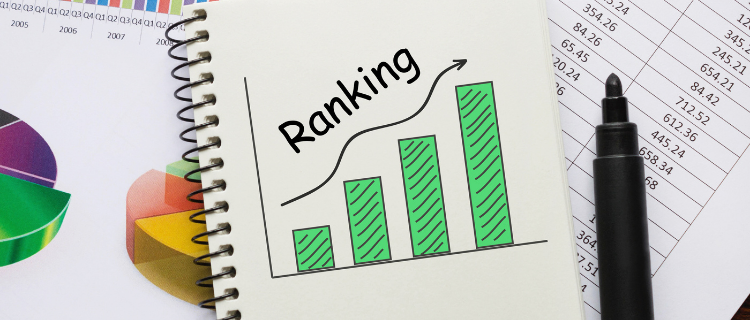
オーナー確認を済ませると、MEOの観点からも検索順位に変化が起こる可能性があります。
一つ目の理由は、単純に使える機能が増え、Googleマイビジネスの情報が充実するから。
二つ目の理由は、ビジネス情報とオーナーが紐づいてGoogleに認識されたことで、信頼性がグッと高まるから。
とにかく、オーナー確認をすることが何よりも先手だということです。
集客向上のためにオーナー確認は今すぐ行うべき

オーナー確認をすることによって、GoogleマイビジネスをMEOに効果的に使える確度がグッと高まります。
MEOのためにしっかりと情報を充実させれば、結果として集客の向上に繋がる可能性も高まりますよね。
オーナー確認は一度済ませてしまえばそれきりの簡単なプロセスですから、後回しにせずに今すぐ行いましょう!